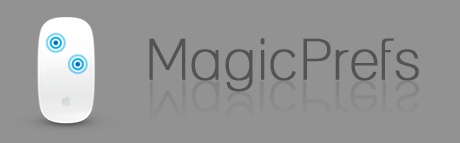Hace un tiempo escribí sobre las distintas aplicaciones que existen para potenciar el magic Mouse en nuestro Mac. Desde que me compre el Magic Mouse, tenía pendiente este tipo de Tutoriales. Mediante los manuales para el Magic Mouse también pretendo seleccionar una aplicación definitiva para mi Magic Mouse.
Con este post intentaré crear una colección, que recopile manuales o tutoriales, como prefieras llamarlos, sobre aplicaciones que dan mas funciones al Magic Mouse en nuestro Mac, que por desgracia tan poco explotado lo ha dejado Apple. Sobre Magic Prefs hablé en una entrada pero lo hacía un poco por encima, aqui voy a profundizar intentando crear un tutorial.
El primer manual que voy a crear para el Magic Mouse va a centrarse en la aplicación Magic Prefs. Este tutorial se va a dividir en los siguientes apartados.
- Introdución
- Instalar Magic Prefs en el Mac
- Vista General de Magic Prefs
- Conceptos básicos
- Control de la velocidad, sensibilidad y scroll del Magic Mouse.
- Configurar gestos creando acciones en el Magic Mouse
- Guardar Configuraciones creadas en Magic Prefs.
- Como acceder a una configuración para el Magic Mouse guardada.
- Borrar una configuración creada para el Magic Mouse.
- Valoraciones
Introducción.
¿En que consiste Magic Prefs?, es una aplicación creada para dar mas funciones y mejorar la configuración del Magic Mouse. A través de magic Prefs podemos abrir exposé, Spaces, Dashboard y multitud de acciones mas con nuestro Magic mouse sin necesidad de recurrir a teclado, todo ello mediante gestos que se crearan de una forma realmente fácil.
¿Que se necesita para poder usar esta aplicacion en un Mac?, resulta obvio que un Magic Mouse y tenerlo instalado en tu Mac, tu Mac OS X debe de ser una versión superior a la 10.5.
¿Cual es el coste de Magic Prefs? es una aplicación gratuíta creada por VladAlexa, si lo consideras puedes hacer un donativo via Paypal en su web.
¿Donde puedo descargar Magic Prefs para mi Magic Mouse? en la web que VladAlexa ha creado para él, dejo el enlace al final del Post.
Instalar Magic Prefs en el Mac.
Una vez descargado Magic Prefs en nuestro Mac, te aparece el icono de la aplicación en tu escritorio, un Magic Mouse con puntos azules, al acceder al icono de Magic Prefs, te aparece un aviso en la pantalla de tu Mac, como el de la imagen inferior, que te indica que se ha instalado en el panel de Preferencias del sistema de tu Mac la aplicación, debes de chequearlo.
Asi que voy a verificar que se ha instalado en el panel de Preferencias del sistema de mi Mac el icono de Magic Prefs y el de Magic Menu. Como puedes ver en la imagen inferior, se ha instalado correctamente en el apartado de complementos, en caso de que no esten, vuelve a acceder al icono de Magic Prefs.
Ahora ya esta instalado Magic prefs en el Mac, para finalizar y que quede todo en orden, te recomiendo que guardes el icono de Magic Prefs dentro de la carpeta de aplicaciones.
Tienes un acceso directo Magic Prefs en la barra de menú, representado por un icono similar a un Magic Mouse. Ahora mismo tiene un símbolo de admiración, esto indica que el Magic Mouse no esta conectado con el Mac, hay que enlazarlo.
Vista general de Magic Prefs.
Aqui pretendo dar una visión genérica de este tutorial de Magic Prefs. Cuando accedes al icono de Prefs de las preferencias del sistema se despliega una nueva pantalla, en la siguiente imagen desarrollo de una forma general para que sirve cada zona, aunque despues lo haré detenidamente.
Conceptos básicos.
Magic Prefs es una aplicación que actualmente solo esta disponible en inglés, por lo que hago un breve repaso de los conceptos básicos antes de meterme de lleno en el manual de de la configuración, que corresponden a los distintos gestos a realizar en nuestro Magic Mouse, el que controle de inglés o se los sepa, pues nada al siguiente punto.
- Finger, dedo, se refiere al número de ellos que debes de usar en la acción.
- Click, pulsación completa, hasta que el Magic Mouse realiice ese sonido.
- Tap, golpeo leve sobre el Magic Mouse
- Swipe, realizar el gesto del pellizco
- Drag, arrastrar, se refiere a mover el dedo e un punto a otro en la superficie del Magic Mouse sin despegarlo de él.
Gráficamente se podrían representar las distintas acciones en el Magic Mouse como en la imagen de abajo, lo incluye la aplicación cuando das al símbolo de interrogación, correspondiente a la ayuda.
Control de la velocidad sensibilidad y scroll del Magic Mouse.
En esta parte del manual es donde realmente vemos como Magic Prefs da mas funciones o mejoras al Magic Mouse. Podemos incrementar o disminuir la velocidad del Magic Mouse en la zona Tracking Speed, ya que el Magic Mouse es bastante lento por defecto, aún modificando la velocidad en las preferencias del sistema.
Para modificar la sensibilidad del Magic Mouse, Magic Prefs nos lo permite hacer en la zona Touch Sensivity. Esta viene muy bien sobre todo para adecuar a nuestro gusto las acciones de gestos.
Mediante Magic Prefs también podemos modificar el Scroll del Magic Mouse acudiendo a Configure Scrolling en la esquina inferior izquierda, los cambios a realizar afectan al número de dedos y la orientación del desplazamiento.
Configurar gestos en el Magic Prefs.
La finalidad de Magic Prefs es la de dotar de mas gestos y por tanto acciones al Magic Mouse. Estas acciones se realizan con la combinación de los diferentes gestos y el número de dedos que indiquemos.
Magic Prefs agrupa los gestos a realizar con el Magic Mouse que se dividen en tres grupos, Clicks & Taps, Swipes y Drag,Pinch. La diferencia de estos gestos la indique anteriormente en el apartado de Conceptos básicos.
A la hora de configurar gestos en tu Magic Mouse la mecánica es la misma para cualquiera de los que quieras crear. Para tener ejemplo de esto y ser mas claro en el tutorial, voy crear la siguiente acción. «Haciendo click con dos dedos sobre el Magic Mouse se abre el Dashboard»
La creacción de acciones en Magic Mouse con Magic Prefs seguiría la siguiente cadena.
- Acude al gesto que quieras, la acción que va a empezar con el gesto en el magic Mouse Clicks & Taps, Swipes o Drag,Pinch, en mi caso selecciono Click.
- Tienes un menú de opciones debajo donde elegir el número de dedos para la acción, desde uno hasta cuatro. Marco dos dedos.
- Desplegar el menú de acciones disponibles en el desplegable, la acción resultante de esa combinación. Para el ejemplo, Dashboard.
- Hay una ayuda muy importante y es que en la zona derecha, automáticamente la acción creada para ese gesto se refleja en un imagen, la combinación seleccionada. Este apartado es muy útil.
Todo esto que acabo de desarrollar se refleja en la imagen inferior del tutorial. He usado la misma acción, abrir el Dashboard al hacer click con dos dedos en el Magic Mouse.
Guardar Configuraciones creadas en Magic Prefs
Una vez que hemos creado una configuración, asignando distintos gestos al Magic Mouse mediante Magic Prefs, es hora de guardarlo, para ellos debes de poner un nombre a esta configuración en el recuadro que hay en la parte inferior derecha de las Preferencias, marcadas con el nombre de Preset.
Una vez tengas asignado un nombre a la configuración en el campo Preset, debes de marcar en sus Preferencias del sistema para poder guardarla, se desplegará un menú, debes de marcar Export current settings into the Preset.
Ya has guardado la configuración creada para Magic Mouse, puedes hacer mas. Esto viene bien, si tu mac es usado por mas personas, cada uno tiene sus gustos, ahorras tiempo al no tener que cambiar la configuración.
Como acceder a una configuración para el Magic Mouse guardada.
Es muy simple y rápido, acude al icono que tienes en la barra de menú y despliega el menú, selecciona Load, ahora aparecen las distintas configuraciones que has creado para tu Magic Mouse, marca la que quieres usar y se cargará.
Borrar una configuración creada para tu Magic Mouse.
Si deseas eliminar uan configuración que ya no usas,solo de bes de cargar la configuración creada en Magic Prefs y abrir las preferencias del menú, igual que hacias cindo la creabas, pero debes de cambiar la opción, ahora marca Delete the preset.
Valoraciones.
Indiscutible Magic Prefs es una gran aplicación, no me la imaginaba asi antes de hacer este manual, tu Magic Mouse se aprovecha al máximo y te das cuenta de lo que es posible hacer con él. Puedes hacer todo tipo de acciones y en momentos te olvidas de que el teclado existe.
No me esperaba que una aplicación gratuíta pudiera estar tan bien trabaja, tanto su funcionamiento como su interface, uno de los detalles que me ha gustado es la imagen donde se reflejan los gestos que has creado, te ayuda mucho a comprender y recordarlos.
Descargar Magic Prefs.